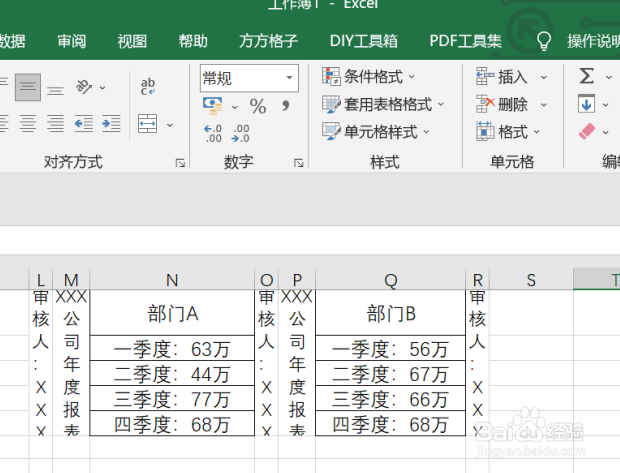1、这个功能我们可以用来远拆挹銎批量制作工资条,只需要单独设置好表头和表尾,就可以对多条数据,进行批量间隔插入表头和表尾了,那么我们该如何操作呢?首先我们应该先打开excel软件,点击“方方格子”选项卡。
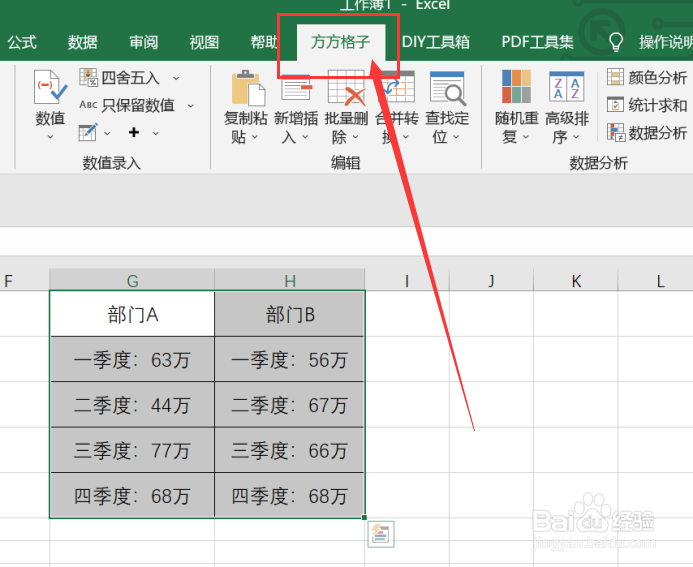
2、在编辑模块中,点击“新增加入”选项卡,点击后会出现下拉菜单,点击下拉菜单中的“间隔插入指定行/列”,点击后即可进行下一步操作。

3、点击后,会出现对话框,我们根据需要进行的处理来选择,例如这里我们选择的是“间隔插入指定列”以及“每隔一列插入”。
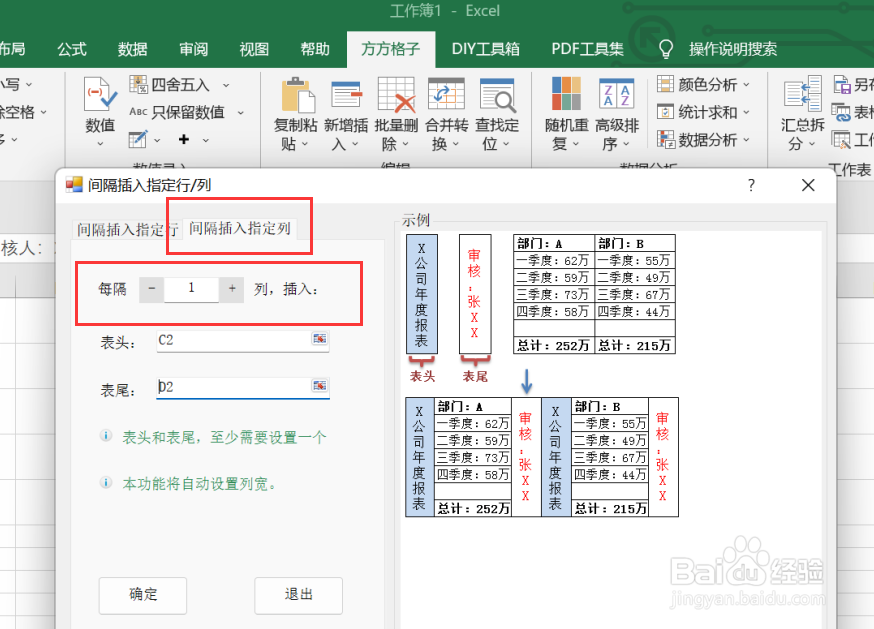
4、点击确定后会弹出对话框,根据我们的需要我们先选择表头,例如这里我们选择的是C2。

5、点击确定后,我们即可进行表尾的选择,例如这里我们选择的是D2。

6、如图所示,点击确定后,就可以获得我们所需要的结果了。